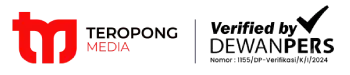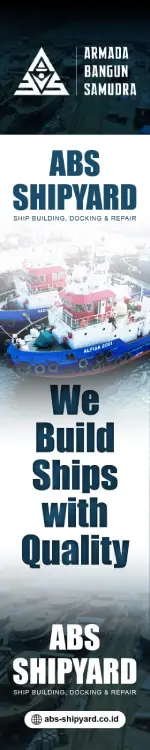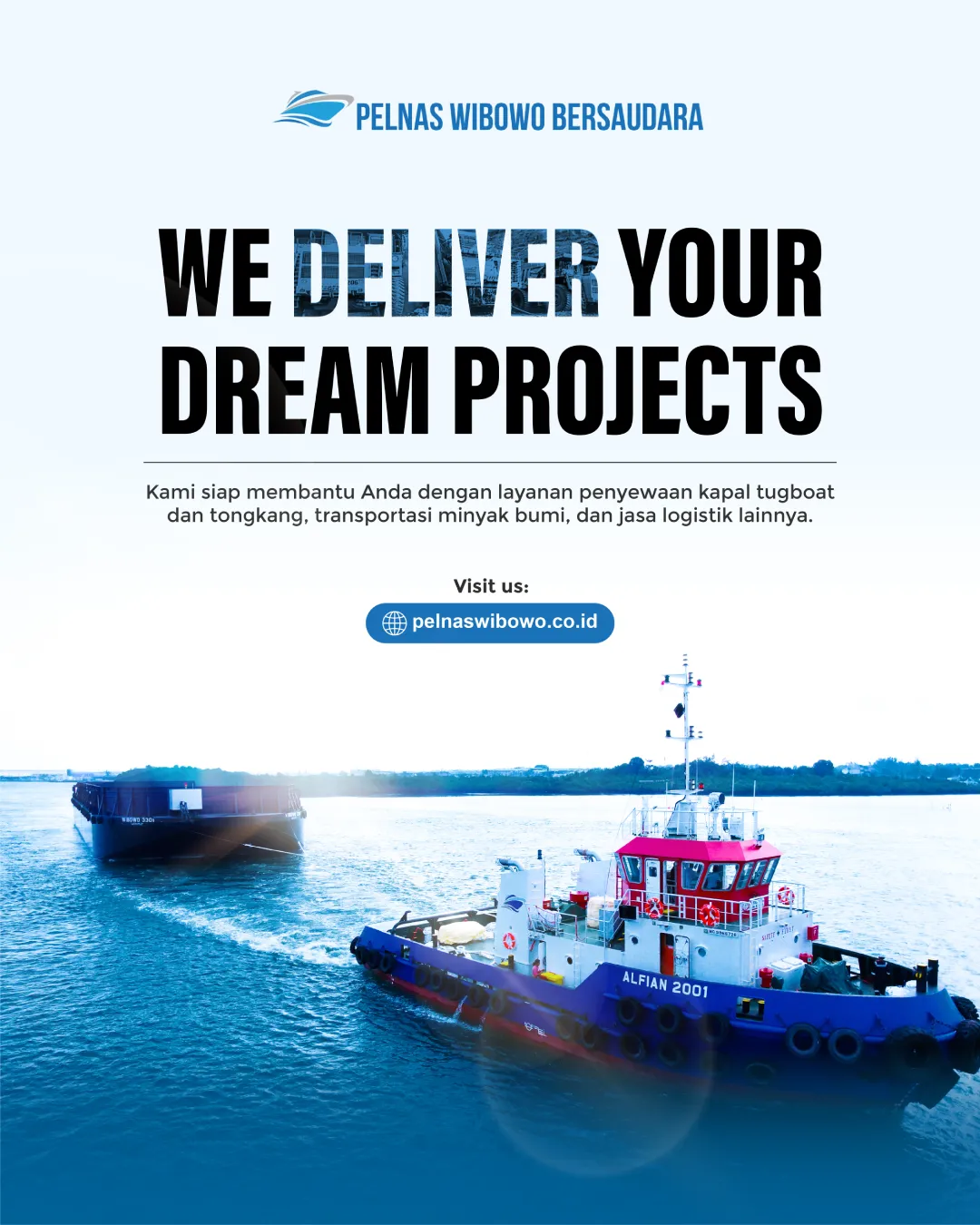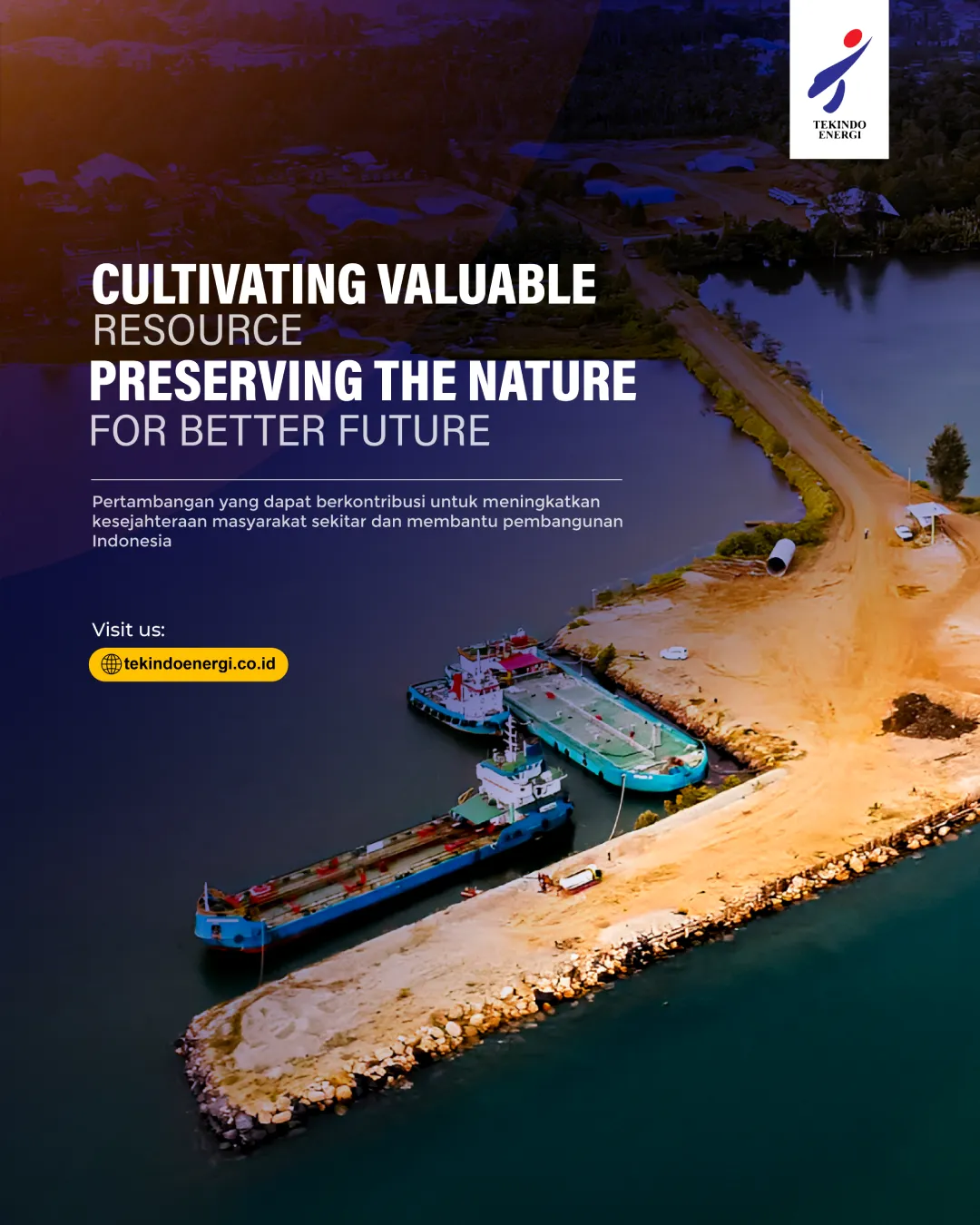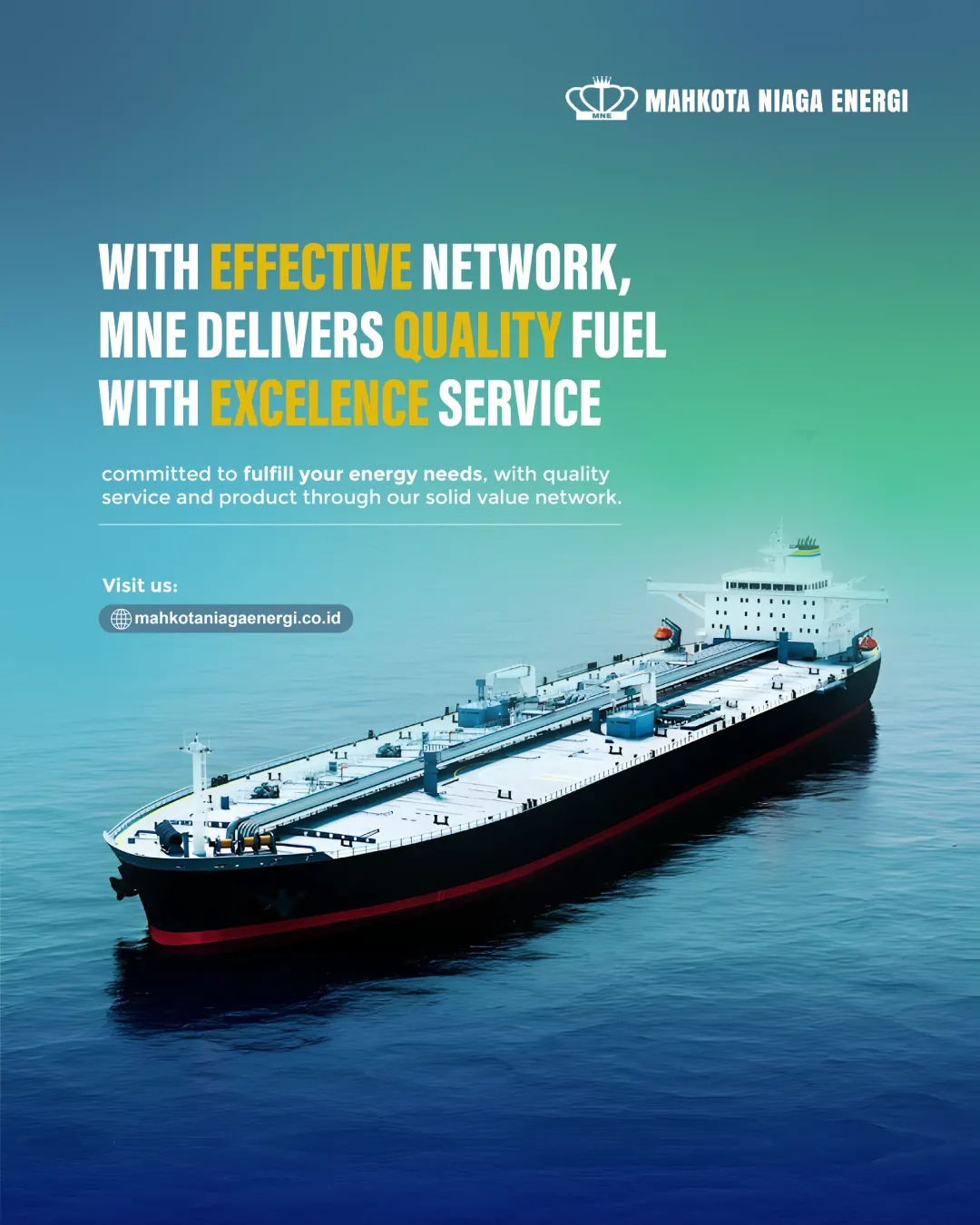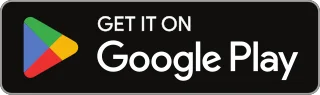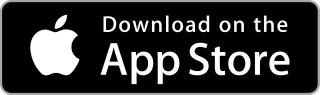BANDUNG,TM.ID: Dalam era di mana konten berupa video pendek semakin diminati, aplikasi editing video semakin berkembang pesat.
Salah satu aplikasi yang saat ini populer adalah CapCut. Aplikasi ini memungkinkan untuk edit video secara mudah dan efisien langsung dari ponsel dengan aplikasi CapCut.
Dalam panduan ini, kami akan memberikan penjelasan mendalam tentang cara mengedit video dengan CapCut.
1. Memahami Tampilan Awal CapCut
Sebelum mulai mengedit video dengan CapCut, penting untuk memahami tampilan awal aplikasi ini. Pada layar utama, akan menemukan berbagai tombol dan fitur yang penting. Berikut penjelasan singkatnya:
- ‘Kamera’ digunakan untuk mengambil gambar dan langsung mengeditnya.
- ‘Perbaiki’ memungkinkan untuk mengedit gambar yang sudah ada.
- ‘Keterangan’ hingga ‘Prompter’ adalah fitur lain yang dapat dijelajahi.
Di bagian bawah layar, akan menemukan tombol ‘Edit’, ‘Template’ untuk konsep video siap pakai, ‘Kotak Masuk’, dan ‘Profil’.
2. Mengenal Tombol-tombol di Halaman Editing
Setelah memahami halaman utama, mari kita jelajahi tombol yang ada di dalam halaman editing. Ikuti langkah-langkah berikut:
- Klik ikon ‘Proyek Baru’ untuk menambahkan klip.
- Coba klik menu yang ada di bagian bawah dan perhatikan fungsinya.
Beberapa tombol penting dalam jendela pengeditan adalah:
- Audio dan teks: menambahkan backsound dan teks.
- Edit: masuk ke menu di bawah ini.
- Bagi: memisahkan satu klip menjadi dua.
- Kecepatan: mengatur kecepatan video.
- Animasi: menambahkan efek gerak video.
- Hapus: untuk menghilangkan klip.
- Memotong: menghilangkan gambar latar belakang dan lainnya.
- Volume: mengatur tinggi rendah suara dalam video.
Tombol lainnya tersedia untuk menambahkan filter, mengedit klip, memberikan efek overlay, dan sebagainya.
3. Menambahkan Grafik pada Video
Untuk membuat video lebih menarik, tambahkan grafik pada video. Langkah-langkahnya adalah:
- Buka aplikasi CapCut.
- Jalankan proyek baru atau proyek yang sudah ada.
- Tentukan titik pada video yang ingin tambahkan efek zoom.
- Klik layer video sehingga aktif dan muncul menu edit di bagian bawah.
- Klik ikon keyframe di bagian bawah, lalu geser klip video untuk menunjukkan yang ingin anda sorot.
- Klik tombol ‘Play’ untuk melihat preview.
Menambahkan lebih banyak keyframe pada video sesuai kebutuhan dan mengatur efek-efeknya.
BACA JUGA : 5 Aplikasi Terbaik untuk Edit Video di Android
4. Menambahkan Teks dan Audio
Cara edit video dengan CapCut tidak lengkap tanpa teks dan audio. CapCut memungkinkan menambahkan keduanya dengan mudah:
- Biarkan klip tidak terseleksi.
- Klik ‘Teks’ di menu bawah untuk menambahkan tulisan atau ‘Audio’ untuk memberikan dubbing atau backsound.
- Masukkan teks yang ingin tampilkan dan pilih audio yang diinginkan.
- Klik centang untuk menyimpan hasil edit.
5. Menambahkan Efek Overlay
Untuk membuat video lebih dramatis, tambahkan efek overlay. Langkah-langkahnya adalah:
- Pada jendela pengeditan, klik menu ‘Overlay’ di bagian bawah.
- Klik ‘Add Overlay’ dan tambahkan gambar, video, atau teks yang sudah siapkan sebelumnya.
- Atur opacity dan ukuran sesuai kebutuhan.
- Lakukan preview dengan tombol ‘Play’ sebelum menyimpan video.
6. Menerapkan Template
CapCut juga menyediakan template yang dapat mempermudah proses editing. Berikut langkah-langkahnya:
- Buka aplikasi CapCut.
- Pilih opsi “template” dan pilih template yang sesuai.
- Unduh foto-foto yang ingin dimasukkan ke dalam template.
- Simpan hasil editan setelah selesai.
7. Menyimpan dan Membagikan Video
Terakhir, setelah selesai mengedit, perlu menyimpan video. Ikuti langkah-langkah berikut:
- Klik dropdown ‘1080p’ di bagian atas kanan.
- Sesuaikan resolusi, tingkat fps, dan lainnya.
- Klik panah yang menghadap ke atas, tunggu hingga proses ekspor selesai.
- Pilih media sosial atau ‘Simpan ke Galeri’ jika ingin menjadikannya pribadi.
(Hafidah/Aak)